win10系统语言改中文设置方法 win10怎么修改语言为中文
更新时间:2023-03-08 09:46:27作者:runxin
一般来说,我们在电脑上安装的win10系统语言都是默认中文字体,也能够方便用户直接进行操作,当然难免有些用户在win10系统安装过程中出现了语言设置错误的情况,导致进入系统之后不是中文语言,那么win10怎么修改语言为中文呢?下面小编就来教大家win10系统语言改中文设置方法。
具体方法:
1、打开电脑点击左下角的开始按键。
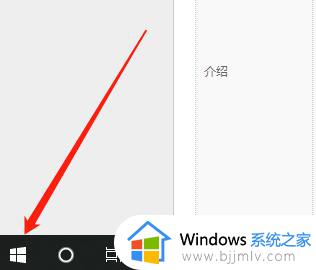
2、点击左侧的设置选项。
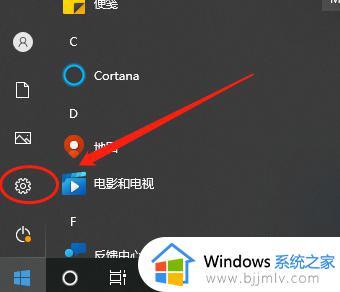
3、打开的页面选择“时间和语言”。
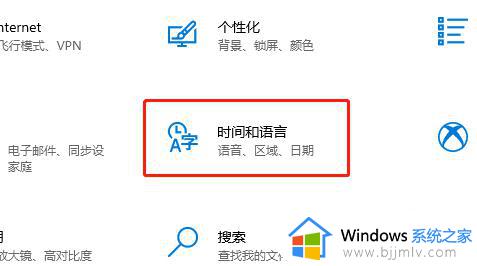
4、打开后,再点击左侧的“语言”。
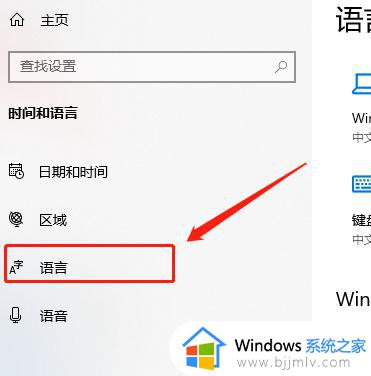
5、最后在这里就可以设置为中文即可。
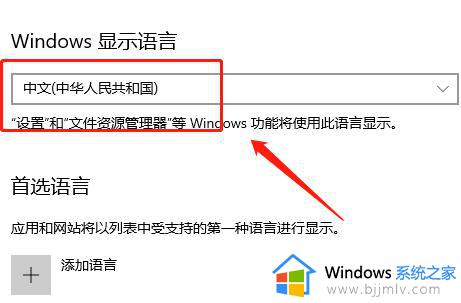
上述就是小编给大家讲解的win10系统语言改中文设置方法了,还有不清楚的用户就可以参考一下小编的步骤进行操作,希望能够对大家有所帮助。
win10系统语言改中文设置方法 win10怎么修改语言为中文相关教程
- win10修改系统语言改成中文设置方法 win10电脑系统语言英语怎么改成中文
- win10系统语言怎么改成中文 win10如何将系统语言改成中文
- win10系统如何更改语言设置 修改win10系统语言设置方法
- win10系统语言怎么改成中文 windows10怎么设置中文
- win10系统语言改英文的方法 win10语言改成英文如何操作
- win10系统设置语言怎么更改 win10如何修改系统语言
- win10改英文语言环境方法 win10如何修改英文语言环境
- win10中文语言包下载安装方法 win10中文语言包怎么下载安装
- win10更改语言成中文如何操作 windows10中文设置方法
- win10怎么设置语言首选项为中文 win10如何设置电脑语言首选项中文
- win10如何看是否激活成功?怎么看win10是否激活状态
- win10怎么调语言设置 win10语言设置教程
- win10如何开启数据执行保护模式 win10怎么打开数据执行保护功能
- windows10怎么改文件属性 win10如何修改文件属性
- win10网络适配器驱动未检测到怎么办 win10未检测网络适配器的驱动程序处理方法
- win10的快速启动关闭设置方法 win10系统的快速启动怎么关闭
热门推荐
win10系统教程推荐
- 1 windows10怎么改名字 如何更改Windows10用户名
- 2 win10如何扩大c盘容量 win10怎么扩大c盘空间
- 3 windows10怎么改壁纸 更改win10桌面背景的步骤
- 4 win10显示扬声器未接入设备怎么办 win10电脑显示扬声器未接入处理方法
- 5 win10新建文件夹不见了怎么办 win10系统新建文件夹没有处理方法
- 6 windows10怎么不让电脑锁屏 win10系统如何彻底关掉自动锁屏
- 7 win10无线投屏搜索不到电视怎么办 win10无线投屏搜索不到电视如何处理
- 8 win10怎么备份磁盘的所有东西?win10如何备份磁盘文件数据
- 9 win10怎么把麦克风声音调大 win10如何把麦克风音量调大
- 10 win10看硬盘信息怎么查询 win10在哪里看硬盘信息
win10系统推荐